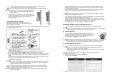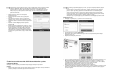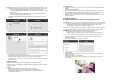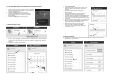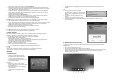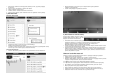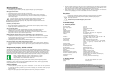Instructions
Pokud se připojení nepovede, odpojte na chvilku videotelefon od zdroje napájení a poté
počkejte asi 30 sekund, dokud se systém nenastartuje. Stiskněte šipku v horním levém
rohu, zkontrolujte ještě jednou data WLAN a zkuste videotelefon znovu připojit.
V případě neúspěchu resetujte WIFI domovní videotelefon na tovární nastavení a zkuste
připojení znovu.
Můžete také zkusit připojit WIFI videotelefon nejdříve pomocí LAN kabelu a později
ho v nastavení připojit manuálně k bezdrátové síti.
Po úspěšném připojení stiskněte tlačítko OK a aplikace se automaticky přepne na hlavní
obrazovku.
Pokud se nové zařízení neobjeví, přejděte prstem po obrazovce dolů, aby se seznam aktualizoval.
Pokud uvidíte nové zařízení, poklepejte na něj.
V případě potřeby změňte název domovního videotelefonu a vložte nové bezpečnostní heslo.
Nakonec klepněte na tlačítko v pravém horním rohu, aby se nastavení uložilo.
Aplikace se vrátí na hlavní stránku a v seznamu zařízení se WIFI videotelefon bude ukazovat
jako online zařízení.
b) Nastavení LAN
Při zapojení venkovní jednotky do sítě LAN postupujte níže uvedeným způsobem.
V případě, že je domovní videotelefon už připojený k bezdrátové síti WLAN, resetujte ho nejdříve
na tovární nastavení.
P
ř
ipojení:
Nejdříve připojte LAN kabel k síťovému adaptéru venkovní jednotky.
Druhý konec LAN kabelu připojte k WLAN routeru nebo k síťovému switchi.
Zapojte napájecí adaptér do zásuvky elektrického proudu a počkejte asi 30 sekund,
aby se dokončila inicializace.
Uvedení do provozu:
Poklepejte na symbol plus (+) v pravém horním rohu hlavní obrazovky, abyste přidali venkovní
jednotku.
Klepněte na tlačítko LAN Scan.
Nové zařízení by se mělo nyní objevit v aplikaci. Poklepejte na bílou plochu nového zařízení.
V případě potřeby změňte název domovního videotelefonu a vložte nové bezpečnostní heslo.
Nakonec klepněte na tlačítko v pravém horním rohu, aby se nastavení uložilo.
Aplikace se vrátí na hlavní stránku a v seznamu zařízení se WIFI videotelefon bude ukazovat
jako online zařízení.
Pokročilá nastavení
a) Registrace dalšího za
ř
ízení domovního komunika
č
ního systému
Pokud je váš druhý chytrý telefon nebo tablet a domovní videotelefon v stejné síti, zobrazí se
po zapnutí aplikace jako zařízení, které lze přidat do systému. Je možné, že budete muset
nejdříve seznam zařízení aktualizovat potažení prstu po obrazovce směrem dolů.
Poté poklepejte na modrou plochu a postupujte podle pokynů.
Chcete-li manuálně přidat do systému chytrý telefon nebo tablet, postupujte následujícím způsobem:
Pozor! Když přidáváte do systému nové zařízení a změnili jste název domovního WIFI
videotelefonu, používejte během procesu jen ID, které se nikdy nemění.
V případě, že je první číslice ID nula, v aplikaci iOS se neukazuje.
Například, když je ID v systému Android™ 0123456, v aplikaci iOS se bude ukazovat
jen jako 123456. Jinými slovy nesmíte dávat iPhonu nebo iPadu ID, které začíná nulou.
Pokud se neukazuje hlavní stránka aplikace, poklepejte na symbol v dolním levém rohu,
abyste se na ni přepnuli.
Zde klepněte na symbol plus (+) v pravém horním rohu.
Vyberte Manual.
V dalším kroku vložte ID svého zařízení. Najdete ho v seznamu zařízení na jiném chytrém
telefonu nebo tabletu.
Potvrďte krok poklepáním na tlačítko Next.
Na další stránce vložte heslo zařízení a poklepejte znovu na tlačítko v pravém horním rohu,
aby se uložilo.